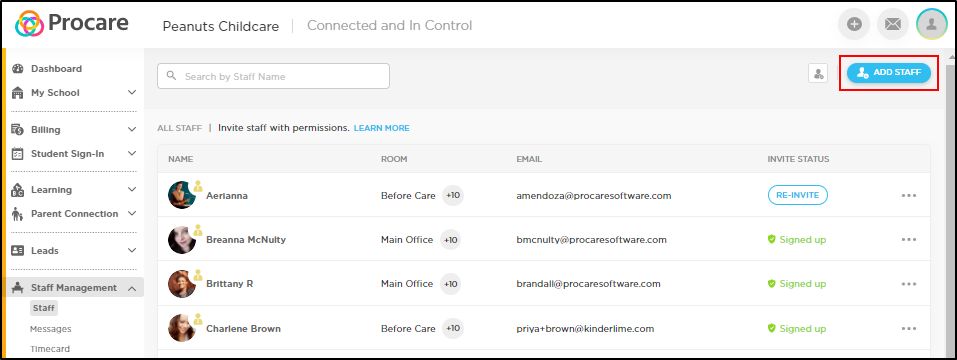- 26 Apr 2024
- 1 Minuto para leer
- Impresión
Añadir, editar o desactivar personal
- Actualizado en 26 Apr 2024
- 1 Minuto para leer
- Impresión
Agregar a los miembros de su personal a su centro le permite realizar un seguimiento de su asistencia, les permite enviar mensajes a/desde otro personal o padres, realizar un seguimiento de las actividades de los estudiantes a lo largo del día y más. Al agregar personal, tiene la capacidad de establecer diferentes niveles de acceso según la cantidad de información que un miembro del personal necesite saber.
Adición de personal:
Vaya a Administración de personal > Staff y haga clic en 'Agregar personal', o haga clic en el icono Acciones rápidas (+) en la parte superior de cada pantalla.
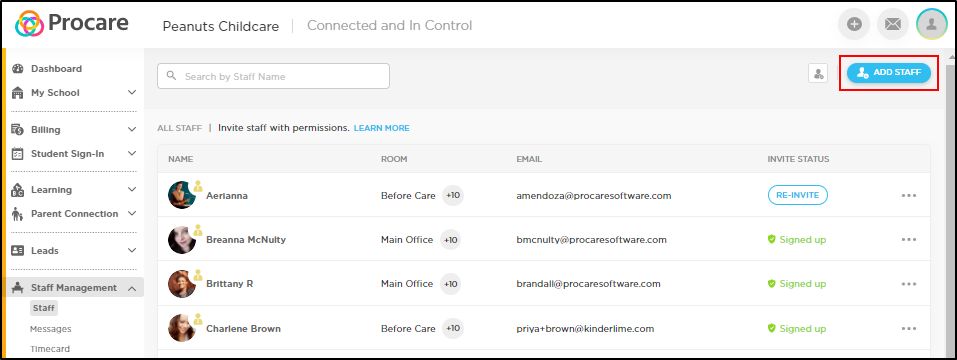
Ingrese su nombre, dirección de correo electrónico y seleccione su nivel de acceso. A continuación, haga clic en Crear personal. Al guardar:

un. El miembro del personal recibirá una invitación por correo electrónico para crear su cuenta. Esto les permite iniciar sesión en Procare y utilizar la aplicación móvil.
b. Se generará automáticamente un PIN, lo que les permitirá utilizar el quiosco principal para hacer el check-in/out y transferir habitaciones durante todo el día.
Desactivar personal:
Para eliminar a un miembro del personal, haga clic en el icono "Más acciones" junto al estado de invitación del profesor y seleccione "Desactivar".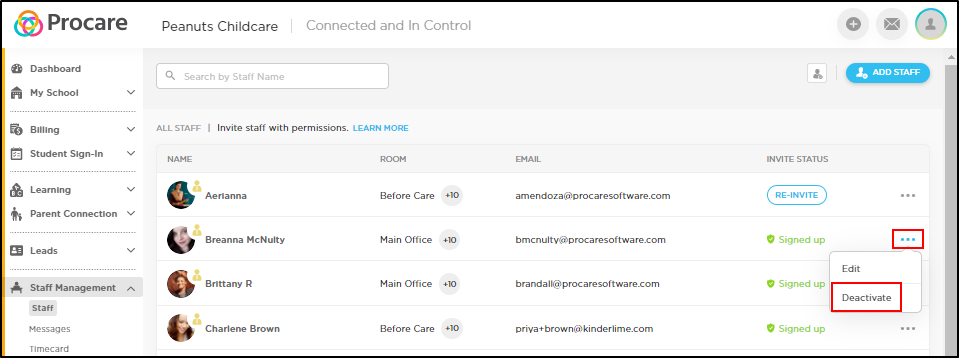
Para ver o reactivar el personal, haga clic en el icono "Personal desactivado".
Haga clic en "Activar" para reactivar a los miembros del personal.
Editar personal:
Para editar la información del personal, haga clic en su nombre para abrir su perfil o haga clic en el icono "Más acciones" junto al estado de invitación del profesor y seleccione "Editar".
Haga clic en el icono del lápiz junto a cada campo que desee editar.